HWiNFO というフリーソフト [Tips]
参考サイト を詳しく読んでいたら、
「ハードウェア情報としては、CPU-Z よりも詳細を確認できるため、
私がPCのレビューを行う際に必ずインストールしているのが、
こちらの HWiNFO 。」
とあったので、HWiNFO を使ってみることにしました。
「ハードウェア情報としては、CPU-Z よりも詳細を確認できるため、
私がPCのレビューを行う際に必ずインストールしているのが、
こちらの HWiNFO 。」
とあったので、HWiNFO を使ってみることにしました。
HWiNFO で検索して、
■【HWiNFO】日本語にも対応!定番モニタリングソフトの使い方
2022.07.17~2022.01.20
https://pc-gamers.info/hwinfo/
■ 2021年06月01日更新
HWiNFOでハードウェアの情報を確認!
使い方や日本語化できるのか解説!
https://www.sumahoinfo.net/entry/dual-channel-memory-confirmation/
↑ を見て、インストールすることに。
最初、ThinkPad W520 に入れて便利だったので、
ThinkPad T520 にもインストールしてみました。
T520 の場合、どこに入ったのか、わからなかったので、
Program Files から、
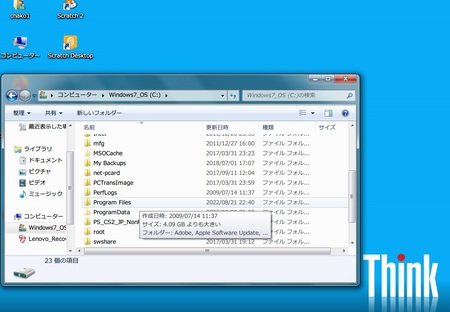
メモリーのメーカーもわかります。
#0 Samsung M47185773CHS-CH9
#1 Samsung M47185773DHO-CK0
#0 Samsung M47185773CHS-CH9
#1 Samsung M47185773DHO-CK0

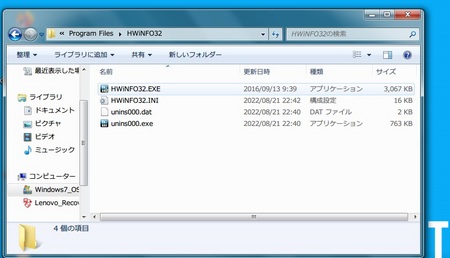
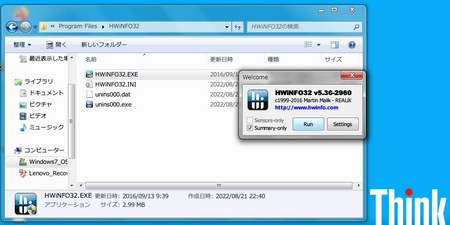

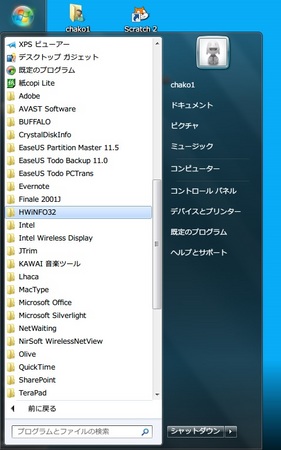
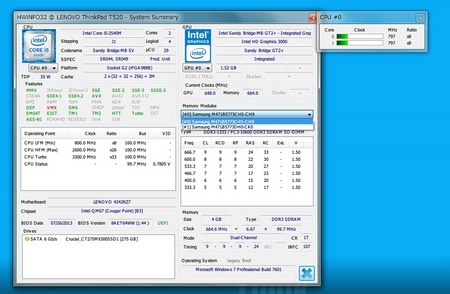




コメント 0